Instalación del Entorno de Desarrollo Integrado MPLAB X.
En esta entrada veremos como es la instalación de el Entorno de Desarrollo Integrado (IDE) MPLAB X propiedad de Microchip (R); este entorno de desarrollo integrado es altamente configurable y fácilmente expandible en sus funciones que incorpora herramienta que ayudan a configurar, desarrollar, depurar y certificar diseños para sistemas embebidos - microcontroladores- y controladores digitales de señal de la marca Microchip.
Entorno de desarrollo integrado (IDE).
Según la Wikipedia en español, un entorno de desarrollo integrado es es una aplicación informática que proporciona servicios integrales para facilitarle al desarrollador o programador el desarrollo de software.
Un entorno de desarrollo integrado12 o entorno de desarrollo interactivo, en inglés Integrated Development Environment (IDE), es una aplicación informática que proporciona servicios integrales para facilitarle al desarrollador o programador el desarrollo de software.
Resumiendo un IDE o Entorno de Desarrollo Integrado es aquel programa que le da o provee al desarrollador (aquel que desarrolla software para una plataforma o dispositivo determinado, como una PC, Arduino, Reapberry Pi, Etc.) todas las herramientas necesarias para poder escribir satisfactoriamente una solución o programa que se ejecute en la plataforma elegida por el desarrollador, en este caso, MPLAB X brinda todas las herramientas que un desarrollador necesita, para escribir código para cualquier dispositivo soportado por Microchip, que son desde los mas Básicos - La serie PIC12F- hasta los mas Avanzados -La serie DSPIC y los PIC de 32 bit- Pasando por los microcontroladores de la serie PIC16F o PIC18F.
Estas herramientas son, por mencionar algunas, como el Compilador, el editor de código, el software encargado de encontrar errores lógicos en el algoritmo, conocido como Debugger, así como también estadísticas de uso de recursos del dispositivo utilizado -los recursos del PIC- como son las Memoria de Programas usada, la memoria de Datos empleada, y las variables utilizadas.
posteriormente, en entradas futuras, veremos que es el compilador, debugger y demás herramientas que el MPLAB X nos proporciona.
Los pasos para instalar el MPLAB X en su computadora con Windows 10 son los siguientes:
Lo primero es descargar el software de Microchip, en este caso tienes dos opciones, la primera es ir a la página oficial de Microchip y descargar la versión más actual del IDE, o ir descargarlo de Aquí, el MPLAB X y de aquí el compilador XC8; la segunda opción es la mas sencilla.
Una vez que ya descargaste ambos archivos, lo primero es localizar el archivo ejecutable del instalador del MPLAB X y XC8.
Una vez que localizaste los archivos, presiona mediante un doble click izquierdo el archivo MPLAB X , o como en mi caso, descomprime primero los archivos y procede a ejecutar el instalador.
Ejecutando el Instalador se desplegará una pantalla de Bienvenida:
Se le presiona siguiente y aparece esta imagen del instalador:
En la cual se de la en aceptar el acuerdo y se procede a presionar "next" o siguiente.
Aquí se dejan las configuraciones por defecto y se presiona "next".
Aquí se dejan las configuraciones por defecto una vez mas y se presiona "next".
Solo se presiona "next" y se continúa con la instalación, la cual el tiempo de instalación varia en función de los recursos disponibles en la computadora; casi al finalizar la instalación del programa pedirá además permiso para instalar unos controladores o drivers, los cuales se acepta la instalación y dando click en "instalar".
Una vez terminada la instalación de los controladores, se muestra la pantalla de finalización de instalación del programa y se desmarcan las pociones que alertan que el compilador aun no esta instalado, el cual vamos a proceder a instalar; una vez hecha la instalación se presiona el botón de finalizar.
Con esto espero que haya quedado un poco claro. como es el procedimiento de instalación del IDE MPLAB X; en posteriores entradas veremos en que lo vamos a utilizar, mientras tanto, sigan leyendo, sean curiosos y nos leemos en otras entradas ;).

















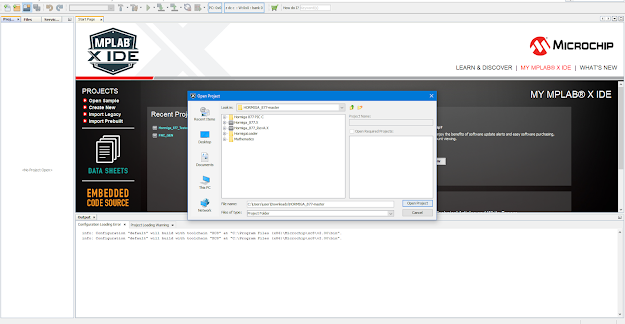
Comentarios
Publicar un comentario